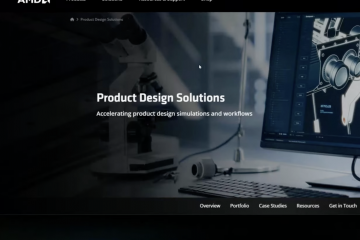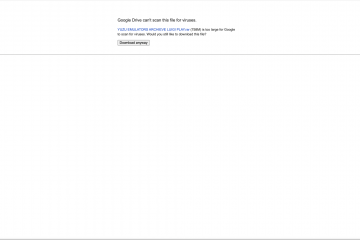Oculus Quest 2:n suoratoistaminen PC:lle auttaa sinua seuraamaan pelaamista, tallentamaan istuntoja tai jakamaan VR-kokemuksesi suuremmalla näytöllä. Prosessi pysyy yksinkertaisena, kun käytät selaimen suoratoistoa, Air Linkiä tai USB-C-kaapelia.
Tämä opas opastaa sinut läpi jokaisen suoratoistotavan, selittää, mitä tarvitset, ja antaa pikakorjauksia viive-, katkaisu-ja ääniongelmiin. Saat myös suorituskykyvinkkejä, joiden avulla voit välttää pätkimisen ja huonolaatuisen videon. Mutta ennen kuin aloitat, varmista, että sinulla on seuraavat
Päivitetty Windows 10 tai 11 PC Vahva WiFi 5-tai WiFi 6-verkko tai USB-C 3.x-kaapeli, jos haluat mieluummin langallisen yhteyden Päivitä Quest 2-kuulokkeiden ohjelmisto ja Meta PC-sovellus
1) Cast Oculus Quest 2 tietokoneeseen verkkoselaimen kautta
Kirjaudu sisään viralliselle sivulle. sama tili, jota käytät kuulokkeissa, jotta Quest 2 näkee tietokoneesi suoratoistokohteena.
6″width=”2. src=”https://www.digitalcitizen.life/wp-content/uploads/2025/11/share-setting-oculus-quest-to-pc-cast.png”>
Laita seuraavaksi Quest 2, paina metapainiketta avataksesi yleisvalikon, valitse Jaa, valitse sen päänäkymä ja valitse sitten tietokoneesi luettelosta. Kun olet valmis, avaa kuulokkeiden Jaa-valikko uudelleen, valitse Lopeta suoratoisto ja vahvista, jotta suoratoisto päättyy siististi ilman äkillisiä yhteyskatkoja.
2) Suoratoista langattomasti Air Linkin avulla
Laita kuulokkeet päähän, avaa Asetukset, siirry PC VR:n tai Air Linkin osioon ja kytke Air Link päälle, jotta Quest 2 voi etsiä PC:n WiFiä. Käynnistä sitten tietokoneellasi Meta PC-sovellus ja avaa Laitteet-välilehti.


Valitse nyt kuulokkeet ja vahvista pariliitospyyntö, jotta Air Link luottaa tietokoneeseen ja voi muodostaa yhteyden automaattisesti seuraavan kerran. Takaisin kuulokkeisiin, käynnistä Air Link pikatoimintojen tai asetusten alueelta, odota, kunnes PC-työpöytä tai PC-VR-liitäntä tulee näkyviin, ja käytä sitten tavallista PC-ikkunaa näytölläsi nähdäksesi peilattu kuulokemikrofoninäkymä.
3) Suoratoista USB-C-kaapelilla (Oculus Link)
Liitä USB-C-kaapelin toinen pää, liitä USB-C 3.x-pe-kaapelin toinen pää PC-liitäntään. 2, ja varmista, että kaapeli on tukevasti paikallaan, jotta tietokone tunnistaa kuulokkeet oikein.


Kun kuulokemikrofoniin tulee kehote, jossa pyydetään USB-yhteyttä tai virheenkorjauslupaa, salli se, jotta PC-sovellus voi puhua Quest 2:lle ja avata sovelluksen kaapelilla,
toistaa videota PC:n kautta.
ja napsauta vaihtoehtoa ottaaksesi linkin käyttöön. Hyväksy kuulokemikrofonissa näkyvä kehote, jotta PC-VR-liitäntä käynnistyy ja heijastuu työpöytäikkunaan.
Lataa ja asenna luotettava peilaussovellus tietokoneellesi ja seuraa sen ohjattua asennustoimintoa, jotta se voi havaita Quest 2:n ja pyytää lupaa peilata kuulokkeiden näyttöä. Käytä sitten sovelluksen yhteysvaihtoehtoja yhdistääksesi kuulokkeet langattomasti paikallisverkon tai USB-kaapelin kautta ja odota, että peilauksen esikatselu tulee näkyviin, jotta tiedät, että yhteys toimii.
Yleisten suoratoisto-ongelmien vianetsintä
PC ei näy suoratoistokohteena: Vahvista, että kirjauduit sisään tilapäisesti samalla PC-selaimella ja-päällä, tarkista, että olet kirjautunut sisään samalla PC-selaimella ja sivustolla. rentoudu tiukat palomuurisäännöt, jotta kuulokkeet voivat löytää verkossasi olevan tietokoneen. Musta näyttö tai ei ääntä: Päivitä suoratoistovälilehti, päivitä näytönohjaimesi ajurit ja avaa ja sulje kuulokkeiden yleisvalikko hetkeksi, jotta suoratoisto käynnistyy uudelleen. Cast katkeaa satunnaisesti: Tarkista, onko lähiverkoissa Wi-Fi-ruuhkat, kytke tietokoneesi Ethernet-kaapeli uudelleen tai siirrä reititintä ja lataa kuulokkeita yli 30 prosentilla, jotta virransäästöominaisuudet eivät katkaise yhteyttä. Korjaa äänen pätkiminen tai viive: vaihda Windowsissa toistolaite haluamiisi kaiuttimiin tai kuulokkeisiin, yhdistä sitten uudelleen kaikki Bluetooth-äänilaitteet ja käynnistä suoratoisto uudelleen, jotta ääniputki päivittyy ja synkronoituu oikein.
Vinkkejä suoratoiston optimointiin
Paranna Wi-Fi-olosuhteita: Siirrä tietokoneesi ja reitittimesi lähemmäksi toisiaan, kytke reititin ja kuulokkeet 5 GHz:n verkkoon ja valinnaisesti yhdistä tietokone reitittimeen Ethernetillä, jotta langattomalla suoratoistolla on vakaampi kaistanleveys. Vähennä kuulokkeiden tai PC:n kuormitusta: Sulje käyttämättömät taustasovellukset, pienempi resoluutio ja grafiikkaasetukset VR-peleissäsi ja pidä vain tarpeelliset selaimen välilehdet auki, jotta sekä PC että Quest 2 keskittyvät näyttelijöihin ja peliin. Käytä sen sijaan kaappauskorttia: sieppauskortti tarjoaa matalan viiveen suoratoiston, kun ohjelmiston suoratoisto on vaikeuksissa verkossa tai kun haluat tasaisemman kehystahdin suorille lähetyksille.
Usein kysytyt kysymykset
Vaikuttaako suoratoisto pelin suorituskykyyn? Kyllä, suoratoisto lisää grafiikkasuorittimen ja verkon kuormitusta, ja langallisen linkin suoratoisto yleensä lisää vähiten ylimääräisiä kustannuksia langattomiin menetelmiin verrattuna.
Voitko suoratoistaa Quest 2:n PC:lle ilman Wi-Fi-yhteyttä? Kyllä, voit käyttää langatonta USB-C-kaapelia, joka on suorassa USB-C-verkossa. yhteys kuulokemikrofonin ja tietokoneen välillä.
Miksi lähetys viivästyy? Viive johtuu usein heikosta Wi-Fi-yhteydestä, häiriöistä tai raskaista taustatehtävistä, ja yleensä korjaat sen Ethernetin avulla, sulkemalla käyttämättömät sovellukset tai alentamalla videon laatuasetuksia.
Voinko suoratoistaa usealle näytölle kerralla, lähetysmenetelmät eivät tue vain yhtä aktiivista lähetystä? 2 useisiin laitteisiin samanaikaisesti ilman ylimääräisiä työkaluja.
Yhteenveto
Käytä selaimen suoratoistoa tietokoneesi nopeimpaan käyttöön. Kokeile Air Linkiä, kun haluat langattoman PC-VR-lähetyksen. Käytä USB-C Linkiä vakauden ja pienemmän latenssin takaamiseksi pitkien istuntojen aikana. Valitse kolmannen osapuolen työkalut, jos tarvitset lisäpeilausta ja laadunvalvontaa. Optimoi WiFi tai käytä Ethernetiä vähentääksesi viivettä ja yhteyden katkeamisia. Nauhoita tai suoratoista näyte OBS:n tai Windowsin sisäänrakennettujen tallennustyökalujen kautta.
Johtopäätös
Oculus Quest 2:n suoratoistaminen PC:lle antaa sinulle enemmän hallintaa VR-kokemuksesi tallentamisessa, suoratoistossa ja jakamisessa. Selaimen suoratoisto toimii hyvin nopeissa istunnoissa, kun taas Air Link ja USB-C Link lisäävät vakautta ja suorituskykyä pidempään pelaamiseen.
Kun olet virittänyt verkko-ja grafiikkaasetukset, suoratoisto pysyy sujuvana ja luotettavana jopa intensiivisten VR-pelien aikana, ja voit valita menetelmän, joka sopii parhaiten laitteistollesi ja yhteytellesi.